
Tabla de contenido:
- Autor John Day [email protected].
- Public 2024-01-30 08:42.
- Última modificación 2025-01-23 14:39.

Tenia dos Arduinos Nano compatibles dañados, uno no lo reconocía la PC y solo encendía el LED de POWER, no conectaba con el puerto USB de ninguna manera. El otro se calienta demasiado.
buscando el segundo para el regulador de 3.3v para otro proyecto encontré como solucionar el problema del primero.
Paso 1: Comprueba Que Tu Arduino No Se Caliente Al Conectarlo Con USB
Esto es importante para saber si existe un daño físico de importancia mayor, ya que de estar dañado
- Microprocesador
- Regulador de voltaje
- IC serial un USB
La única solución será el reemplazo del dispositivo SMD por otro.
En mi caso no tiene daño físico visible y tampoco se calienta, solo parece estar atrapado en un loop de reinicio infinito o no terminar de arrancar ni el microprocesador ni el IC serial a USB ya que no se detecta en ninguna PC.
Según la resolución de este caso, el problema es debido a un problema con los voltajes, ya que no era el necesario para iniciar ninguno de sus componentes a un nivel funcional.
Paso 2: Verifica El Voltaje De Entrada En El Conector USB

En este caso el voltaje que ingresa a la placa Arduino por medio de la conexión USB es la adecuada, sin embargo en algún punto este voltaje se atenúa hasta llegar a 1.6v - 1.9v en el pin 5v
Paso 3: Comprueba Los Voltajes De Salida

En mi caso, el Arduino Nano compatible solo entregaba 1.6v - 1.9v en el pin de + 5va su vez el pin de 3.3v mostraba el mismo valor de voltaje.
Al no superar el voltaje establecido por diseño en el pin "3v3" y no mostrar calentamiento el regulador, descarté algún daño en este, al igual que en los demás circuitos integrados.
si en tu caso los voltajes son mayores a 3.3v o un valor aproximado tolerable en el pin "3v3" es muy probable que el regulador este dañado y que este tutorial no te funcione.
Paso 4: Realiza Un Puente Y Comprueba El Funcionamiento



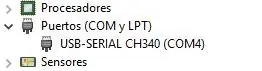
Crea un puente eléctrico entre + 5v del conector USB hacia Vin. te recomiendo utilizar cable de un extremo macho y el otro extremo hembra para que te sea mas fácil.
Si tu problema es el mismo que el mio, en ese mismo instante debería funcionar el Arduino de nuevo y ser reconocido por el Administrador de dispositivos de Windows.
Puedes grabar el ejemplo "Blink" del Arduino IDE y comprobar el correcto funcionamiento de tu placa
Paso 5: Solución Final
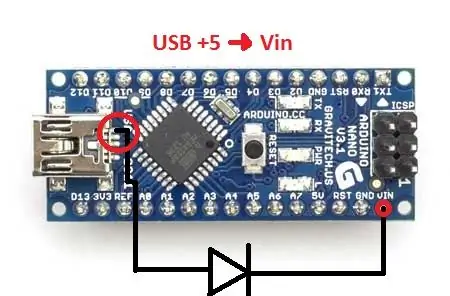
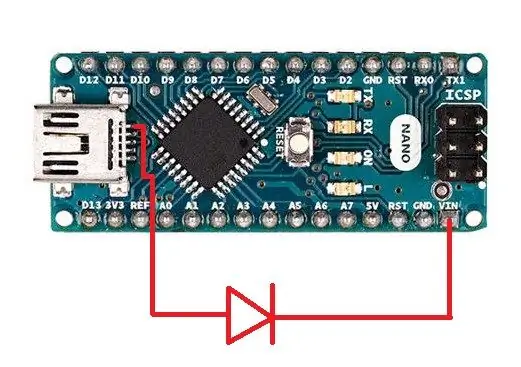

Deberás crear un puente permanente soldando cable de auriculares o alambre esmaltado / magneto, teniendo en cuenta que deberás colocar un Diodo como forma de protección al puerto USB, esto con el fin de evitar voltajes o corrientes de retorno al puerto USB de tu computadora, producir por una mala conexión o mal funcionamiento de un circuito con fuente externa que se este manipulando en el momento.
Recomendado:
Revivir a la criatura: 9 pasos
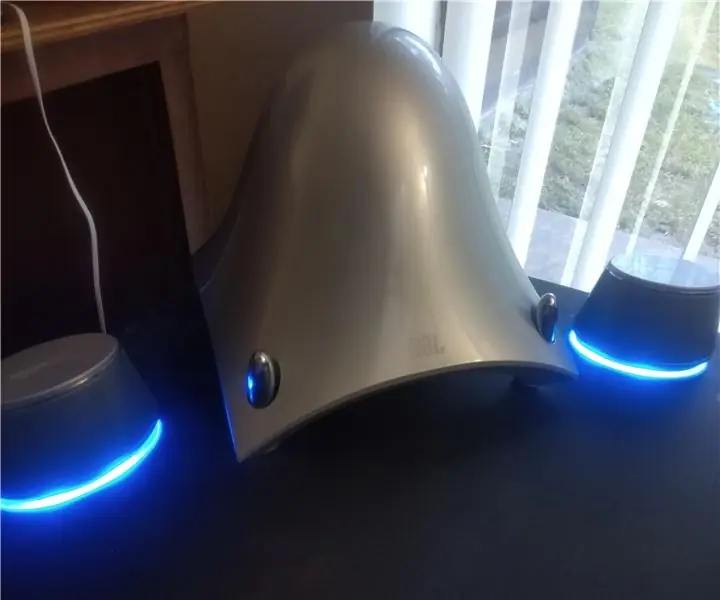
Reviving the Creature: Estaba navegando por mi tienda de segunda mano favorita y encontré este subwoofer bastante interesante. Le faltaban los satélites y los cables y tenía un par de marcas de burla, pero tenía el adaptador de corriente y estaba encendido. Dado que es un sub JBL, lo tengo h
Cómo usar el motor paso a paso como codificador rotatorio y pantalla OLED para pasos: 6 pasos

Cómo usar el motor paso a paso como codificador rotatorio y pantalla OLED para pasos: En este tutorial aprenderemos cómo rastrear los pasos del motor paso a paso en la pantalla OLED. Mire un video de demostración. El crédito para el tutorial original es para el usuario de YouTube " sky4fly "
Visuino Cómo usar un botón como entrada para controlar elementos como el LED: 6 pasos

Visuino Cómo usar un botón como entrada para controlar cosas como el LED: En este tutorial aprenderemos cómo ENCENDER y APAGAR el LED usando un botón simple y Visuino
CÓMO HACER ARDUINO NANO / MINI - Cómo grabar el gestor de arranque: 5 pasos

CÓMO HACER ARDUINO NANO / MINI | Cómo grabar el gestor de arranque: en este instructivo, le mostraré cómo hacer un Arduino MINI desde cero. El procedimiento escrito en este instructivo se puede utilizar para hacer cualquier placa arduino para los requisitos de su proyecto personalizado. Por favor, vea el video para una mejor comprensión
¡Cómo usar el Wiimote como mouse de computadora usando velas como sensor !: 3 pasos

¡Cómo usar el Wiimote como un mouse de computadora usando velas como un sensor !: ¡Esta guía le mostrará cómo conectar su Wii Remote (Wiimote) a su computadora y usarlo como un mouse
